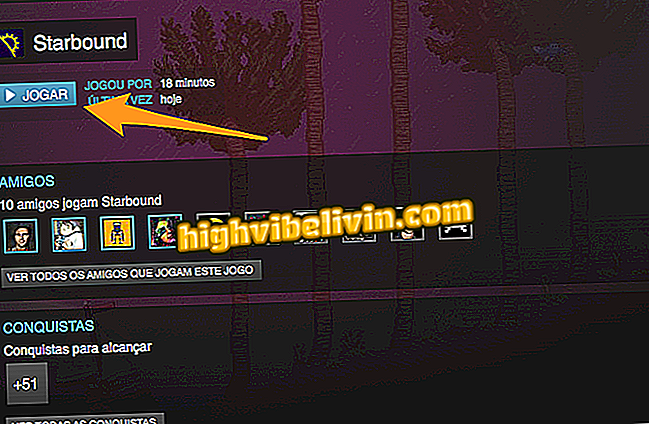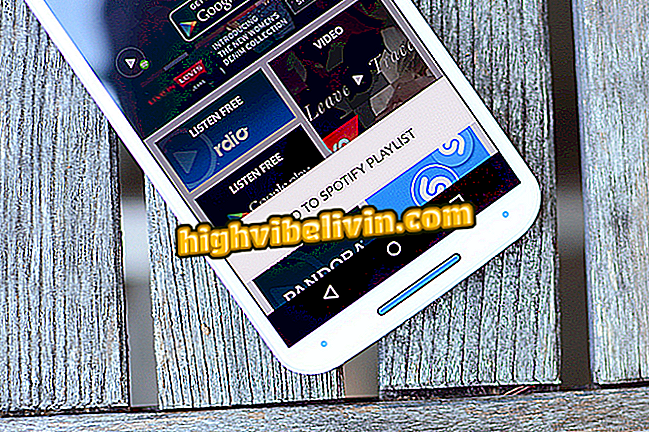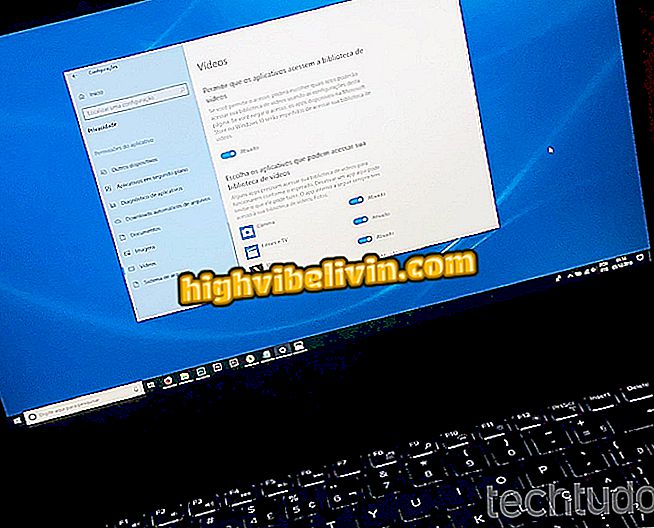Cara memiliki Animojis dari iPhone X di ponsel apa pun
Snow adalah aplikasi seperti Apple Animojis - hanya hadir di iPhone X - untuk iPhone lainnya (iOS) dan model yang didukung Android. Fitur ini terdiri dari emoji animasi yang mengidentifikasi wajah pengguna dan mereplikasi gerakan wajah mereka dengan menggunakan augmented reality (AR).
Dengan aplikasi ini, Anda dapat menggunakan banyak karakter untuk mengambil gambar, merekam video, membuat film musik dan membuat GIF animasi. Lihatlah tutorial berikut dan pelajari cara menggunakan Snow Animojis.

Animoji adalah salah satu fitur baru iPhone X
Memoji: Animojis untuk iPhone memperoleh daya tarik baru di iOS 12
Langkah 1. Unduh Snow AR.
Langkah 2. Buka aplikasi. Anda kemudian dapat masuk melalui akun Facebook dan Line Anda serta nomor telepon Anda. Ketuk opsi "Lewati" untuk melewati pendaftaran.
Langkah 2. Mengizinkan akses ke beberapa fitur ponsel cerdas: Pilih "Izinkan" untuk permintaan yang melibatkan perekaman foto, video, dan audio.

Berikan Snow izin untuk mengakses
Langkah 3. Ketuk "Izinkan" lagi untuk membiarkan Snow mengakses foto, media, dan file perangkat. Sudah dalam permintaan untuk melakukan dan mengelola panggilan, kami memilih untuk menolak akses, karena izin tidak diperlukan untuk fungsi yang akan kami gunakan.

Berikan izin akses Snow
Langkah 4. Ketuk ikon untuk wajah di sisi kiri bawah untuk mengakses opsi yang tersedia. Kemudian ketuk ikon piggy, yang akan muncul di layar.

Tombol dalam format babi membawa opsi
Langkah 5. Opsi karakter akan ditampilkan. Saat menggunakan fungsi ini untuk pertama kalinya, Anda harus mengunduh animasi yang diinginkan. Untuk melakukan ini, sentuh gambar dan tunggu beberapa detik. Kemudian cukup sentuh lagi bahwa gambar akan muncul di layar, kenali wajah Anda dan salin gerakan wajah Anda.

Sentuh karakter Salju yang ingin Anda gunakan sebagai animoji
Langkah 6. Salju menawarkan latar belakang yang berbeda. Untuk mengubahnya, sentuh layar.

Salju memungkinkan Anda mengubah latar belakang
Mengambil foto
Langkah 1. Setelah memilih karakter, simpan bilah opsi lebih rendah di opsi "Normal". Cukup tekan tombol bulat untuk mengambil gambar. Secara berurutan akan muncul beberapa item. Dengan mengklik "Rasio", pengguna dapat mengubah rasio aspek gambar.

Sentuh lingkaran untuk mengambil gambar animoji Snow
Langkah 2. Pilih dimensi yang diinginkan dan sentuh panah untuk kembali ke opsi. Di "Bagikan" adalah opsi berbagi di jejaring sosial.

Anda dapat berbagi foto yang dibuat di Snow
Langkah 3. Pengguna memiliki opsi untuk menyimpan gambar di galeri ponsel. Untuk melakukan ini, sentuh bola dengan panah ke bawah.

Snow memungkinkan Anda menyimpan foto yang dibuat di ponsel Anda
Rekam video
Langkah 1. Seret menu bawah ke "Video". Untuk mulai merekam, sentuh lingkaran dengan gambar kamera. Jika Anda ingin menghentikan rekaman, cukup sentuh lingkaran lagi, yang kemudian akan memiliki simbol jeda.
Langkah 2. Jika Anda ingin melanjutkan perekaman, cukup ketuk tombol lagi. Untuk menyelesaikan proses, klik pada ikon panah merah. Kemudian, Anda akan melihat beberapa opsi. Dengan mengklik pada catatan musik, pengguna memiliki akses ke serangkaian lagu untuk ditambahkan ke video.

Snow memungkinkan Anda memasukkan soundtrack ke video yang direkam
Langkah 3. Pilih lagu dan pergi ke "Gunakan musik ini". Lagu akan secara otomatis masuk sebagai soundtrack dalam video. Tombol "Bagikan" memungkinkan untuk mengirim hasil akhir ke teman.

Anda dapat berbagi video dengan animo yang dibuat di Snow
Langkah 4. Ketuk aplikasi yang ingin Anda bagikan dan ikuti prosedur standar. Akhirnya, untuk menyimpan film, cukup klik pada lingkaran dengan panah ke bawah.

Menyimpan video yang dibuat di Snow di galeri smartphone
Rekam video musik
Sama seperti di Musical.ly, Snow memungkinkan pengguna untuk merekam video dengan menyanyikan lagu-lagu favorit mereka. Dalam hal itu, men-dubbing lagu dengan wajah animoji membuat fitur itu lebih lucu.
Langkah 1. Seret menu bawah ke "Music" dan sentuh ikon catatan musik.

Ketuk pada catatan musik untuk memilih lagu yang tersedia di Snow
Langkah 2. Daftar lagu akan terbuka. Pilih lagu dan konfirmasikan dengan mengetuk "Mulai merekam dengan musik ini". Anda dapat memilih berapa lama lagu akan diputar. Pada 0, 3x dan 0, 5x, itu akan bermain lebih cepat dari biasanya, sedangkan pada 2x dan 3x, lebih lambat. Untuk mulai merekam, sentuh tombol dengan lingkaran merah.

Snow memungkinkan Anda memilih kecepatan lagu
Langkah 3. Untuk menghentikan pembuatan film, cukup sentuh lingkaran lagi, yang akan memiliki simbol jeda. Jika Anda ingin melanjutkan perekaman, cukup tekan tombol lagi. Klik pada ikon panah merah untuk mengakhiri proses.

Ketuk panah merah untuk mengakhiri proses perekaman video musik di Snow
Langkah 4. Pergi ke "Bagikan" untuk membagikan hasilnya melalui aplikasi lain.

Anda dapat membagikan video musik buatan Snow
Langkah 5. Sentuh lingkaran dengan panah ke bawah untuk menyimpan hasilnya di galeri ponsel cerdas Anda.

Menyimpan video musik di Snow
Membuat GIF
Anda dapat membuat GIF dari video yang direkam atau melalui fungsi Boomerang - yang, terlepas dari namanya, tidak memiliki integrasi asli dengan aplikasi Instagram.
Dari film:
Rekam film seperti dijelaskan di atas. Setelah selesai, pilih opsi "GIF". Segera, video akan ditampilkan dalam satu lingkaran.

Membuat GIF dengan animoji di Snow
Melalui fungsi Boomerang
Langkah 1. Seret menu bawah ke opsi "Boomerang". Kemudian sentuh lingkaran dengan ikon infinity. Aplikasi ini akan mulai merekam film pendek, yang tidak dapat dijeda. Saat Anda mengakhiri perekaman, aplikasi akan menampilkan opsi untuk menyimpan, berbagi, dan memasukkan lagu, seperti yang dijelaskan pada langkah sebelumnya.

Menggunakan fungsi Boomerang Salju
Hasil GIF
Gif dengan animoji buatan Salju
Smartphone Apple mana yang layak dibeli? Lihat Forum

iPhone X: tahu tujuh keingintahuan tentang model Apple